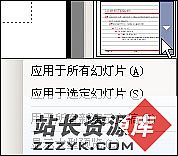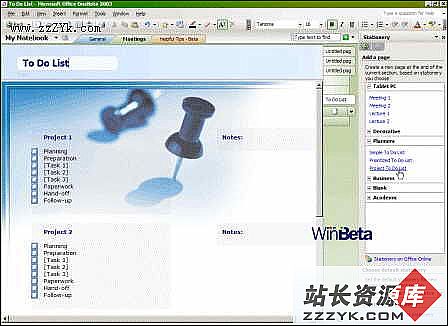赶紧动手:把Word打造成超级文本读书器
随着教育信息化的迅速普及,查看、阅读电子信息已经越来越深入我们的日常教学之中。然而您是否早已厌倦来回拖动滚动条来查看、阅读电子信息呢?还是让大名鼎鼎的Word来做我们的“文本读书器”吧。 1. 打开将要阅读的文档,选择“工具”菜单中的“选择”命令,然后单击“常规”标签,在“常规选项”中将“蓝底白字”选上(如图1),这样做有利于消除眼睛疲劳,事实上许多读书软件也是这么做的。
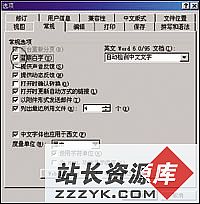
图1
2. 选择“工具”菜单中的“自定义”命令,在弹出的“自定义”对话框中单击“命令”标签,在“类别”一栏中选择“所有命令”,并用鼠标在“命令”一栏中将“AutoScroll”拖至工具栏中任一位置,这时工具栏上便会出现“自动滚动”快捷按钮。只需点击一下,鼠标便会在屏幕右侧的垂直滚动条中变成一上一下的两个“▲”和“??”。向上轻移鼠标,便可实现自动向上卷屏;同理,向下移动便可实现自动向下卷屏。离垂直滚动条顶端或底端越近,卷屏速度越快;离滚动条中点越近,速度越慢。您所要做的就是控制好速度,然后就可以慢慢读文档了。读到精彩之处,想要停下来细看怎么办?没关系,随便点一下鼠标就会停下来,要继续则再次按下“自动滚动”快捷按钮即可。今天读不完,可以选择“插入”菜单中的“书签”命令做个书签,保存起来留作下次读文档时备用。
怎么样,这款“文本读书器”还够格吧?事实上用Word来读文本,不仅因为它的功能一点儿都不比专业的读书软件差,还因为它所支持的文档格式相对于平常的读书软件要多得多,而且如果文档中含有图片或背景音乐,Word照样支持,平常的读书软件则显得无能为力了,怎么样?赶快动手试试吧。
热点推荐: [打造一款永生的Windows操作系统]
常用软件系列视频教程全目录| 视频教程:Word2003实例应用目录
你BT我更BT!记一次入侵BT服务器 | 揭开真正x86安装版OS X的神秘面纱
QQ2005Beta3超级视频问题解答| 摄影归来,巧妙给大图片瘦瘦身!